App per deejay
Stai muovendo i tuoi primi passi nel mondo della musica come deejay e, prima di affidarti a strumenti professionali, vorresti metterti alla prova con mixer virtuali da installare sul tuo smartphone o sul tuo tablet? Ti piacerebbe iniziare a creare un tuo pubblico, farti conoscere nell'ambiente e cominciare a fare le tue prime serate? Allora non temere, la tecnologia ha fatto passi da gigante e oggi ci sono app per deejay che permettono proprio di fare ciò che ti serve.
Le soluzioni che puoi prendere in considerazione sono davvero tante e con la guida di oggi te ne suggerirò diverse: dalle applicazioni che permettono di creare musica partendo da zero, mescolando bassi, melodie, tracce vocali ed effetti audio, a quelle che consentono di mixare i propri brani preferiti, importarli sul Web e condividerli con gli amici.
Non vedi l'ora di dare sfogo alla tua creatività? Benissimo! Suggerisco, dunque, di non perdere altro tempo e di metterci subito all'opera. Prenditi cinque minuti liberi solo per te, posizionati bello comodo e concentrati sulla consultazione di questa guida. Sono sicuro che riuscirai a trovare tutte le risposte che cerchi e che presto sarai in grado di creare musica e mixare canzoni come un vero professionista. Buona divertimento e in bocca al lupo!
Indice
App per DJ gratis
Come anticipato in apertura, di app per deejay ne esistono praticamente per tutti i gusti. Se però stai cercando delle app per DJ gratis, ti consiglio di fare riferimento a quelle elencate di seguito, disponibili sia per Android che per iOS/iPadOS. Mi auguro vivamente siano in grado di darti soddisfazione.
edjing Mix (Android/iOS/iPadOS)
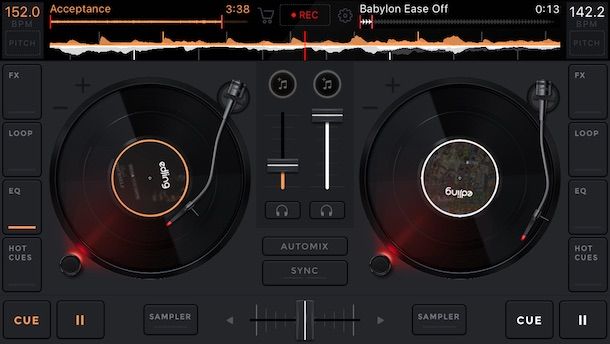
La prima tra le app per deejay che voglio suggerirti di prendere in considerazione è edjing Mix. È senza dubbio alcuno tra le migliori soluzioni del genere. È disponibile per Android e iOS/iPadOS e permette di accedere a milioni di brani, creare e registrare remix personalizzati per poi condividerli sul Web. È a costo zero, ma vengono proposti acquisti in-app (al costo minimo di 3,99 euro) per sbloccare tutte le funzioni disponibili.
Per scaricare e installare edjing Mix sul tuo dispositivo, procedi nel seguente modo: se stai usando Android, accedi alla relativa sezione del Play Store e premi sul tasto Installa (puoi anche rivolgerti a store alternativi); se stai usando iOS/iPadOS, accedi invece alla relativa sezione dell'App Store, premi sul tasto Ottieni, quindi su quello Installa e autorizza il download tramite Face ID, Touch ID o password dell'ID Apple.
Successivamente, avvia l'app sfiorando la sua icona che è stata aggiunta alla home screen e, quando visualizzi la schermata principale, per iniziare a remixare i tuoi brani preferiti inserisci il tuo nome d'arte nel campo apposito e premi sul pulsante OK per dare conferma. Nella schermata con i due piatti virtuali, premi sul pulsante identificato dalla nota musica per importare i brani da remixare (scegliendoli direttamente dalla tua libreria musicale), ripeti l'operazione anche per il secondo piatto, dopodiché premi il pulsante ▶︎ per avviare la riproduzione.
Adesso, puoi iniziare a intervenire come un vero deejay: ti basterà muovere le dita sui piatti per “scratchare”, altrimenti potrai usare funzioni come Sync per porre i due brani alla stessa velocità, Sampler per accedere ai numerosi effetti, Automix per sfumare automaticamente un brano in favore dell'altro, Pitch, per mantenere la tonalità del brano mentre vengono cambiati i bpm e Cue per interrompere la riproduzione della traccia e riavviarla dall'inizio.
Inoltre, sono disponibili i cursori centrali per aumentare o abbassare il volume relativo ai due piatti e un cursore basso utile per dare priorità a uno dei due brani riprodotti. In alto sono invece presenti le barre di avanzamento delle due canzoni, funzionalità che può essere utilizzata anche spostando la puntina del giradischi sul vinile.
Per registrare il tuo mix, premi il pulsante Rec posto in alto e, al termine della registrazione, premilo nuovamente per salvare il lavoro. In seguito, dai un nome al file, inserisci l'autore e associa un'immagine a quest'ultimo.
Completata la modifica, fai tap sulla voce Save my mix e premi sulle opzioni Condividi MP3 o Condividi collegamento per esportare il tuo mix in formato MP3 o inviarlo online sotto forma di link. Potrai accedere alla libreria dei mix registrati facendo tap sulla nota musicale presente nella schermata principale di edjing Mix e premendo sulla voce I miei set. Premi, dunque, sul mix di tuo interesse per importarlo sul piatto, modificarlo o condividerlo.
Cross DJ (Android/iOS/iPadOS)
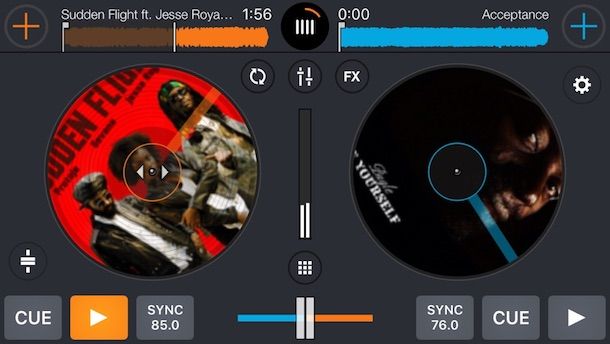
Un'altra interessante app per deejay è Cross DJ, disponibile per device Android e iOS/iPadOS. Permette di mixare le tracce in modo perfetto, con la possibilità di aggiungere numerosi effetti ed esportare il proprio lavoro sui social network e su piattaforme come SoundCloud. È gratis, ma vengono proposti acquisti in-app (al prezzo base di 0,99 euro) per sbloccare tutte le funzioni.
Per poterti servire di Cross DJ sul tuo dispositivo, scarica e installa l'app dalla relativa sezione del Play Store di Android (oppure da store alternativi) oppure la relativa sezione dell'App Store di iOS/iPadOS seguendo la consueta procedura, dopodiché avviala.
Quando visualizzi la schermata principale di Cross DJ, per mixare le tue tracce preferite, premi sul pulsante (+) per aggiungere le canzoni sui piatti virtuali. È possibile non solo importare i brani presenti nella libreria musicale del tuo dispositivo, ma puoi altresì cercare una traccia su SoundCloud premendo sul tasto apposito presente nel menu in basso.
Adesso, premi il pulsante Play per avviare la riproduzione dei due brani e sfrutta i vari strumenti a tua disposizione come Cue per riportare la traccia al suo inizio, il cursore centrale per sfumare un brano in favore di un altro, FX per aggiungere effetti e l'icona della rotella di ingranaggio per accedere alle impostazioni e intervenire su preferenze avanzate.
Music Maker Jam (Android/iOS/iPadOS)
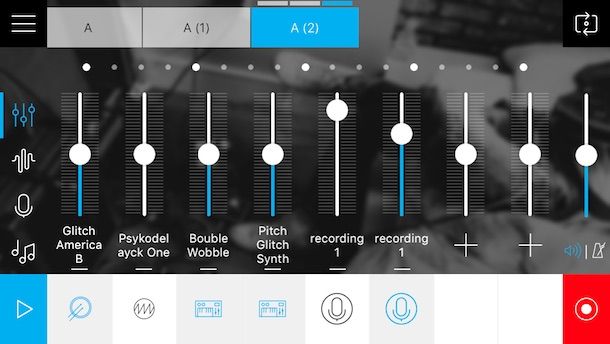
Music Maker Jam è tra le migliori app per creare musica, la quale permette di scegliere tra migliaia di loop, beat e melodie. Consente di mixare i brani, registrare live con un mixdown su un mixer a 8 canali e molto altro ancora. È disponibile per dispositivi Android e iOS/iPadOS e offre numerosi pacchetti di stili musicali gratuiti. È gratis, ma vengono proposti acquisti in-app (al prezzo base di 0,99 euro) per sbloccare contenuti aggiuntivi.
Per poterti servire di Music Maker Jam sul tuo dispositivo, scarica e installa l'app dalla relativa sezione del Play Store di Android (oppure da store alternativi) oppure la relativa sezione dell'App Store di iOS/iPadOS seguendo la consueta procedura, dopodiché avviala.
Ora che visualizzi la schermata principale dell'app, per iniziare a usare Music Maker Jam e far parte della community, puoi creare un account gratuito utile anche per caricare le tue creazioni e farle ascoltare agli altri utenti. Premi, dunque, sul tasto Comincia subito, e decidi se effettuare l'accesso con l'account Facebook o se registrarti tramite email. In seguito, scegli due pacchetti di stile tra quelli proposti e premi il bottone Crea musica.
Adesso puoi iniziare a creare il tuo primo lavoro. Per capire tutte le funzionalità di Music Maker Jam, puoi seguire le lezioni introduttive proposte in automatico. Per cui, fai tap sulle opzioni Start per iniziare il tutorial o Chiudi se ritieni di essere già esperto.
Avviato un nuovo progetto, premi il bottone Play per iniziare la riproduzione, dopodiché procedi con l'inserimento di nuovi canali audio: fai tap sul pulsante (+) per assegnare un loop ai canali, scegliendo dai pacchetti di stile selezionati poc'anzi, premi quindi sul loop che preferisci per aggiungerlo al tuo lavoro e ripeti l'operazione anche per i successivi canali. Puoi spostare il cursore per aumentare o diminuire il volume dei singoli canali, mentre premendo sull'icona del microfono puoi aggiungere registrazioni vocali.
Concluso il tuo lavoro, salvalo facendo tap sul pulsante (≡) e sfiorando la dicitura Save Project. Dalla schermata principale di Music Maker Jam, premi quindi sul bottone My content presente in basso e seleziona la voce Progetti per visualizzare l'elenco dei tuoi lavori. Per apportare modifiche a un progetto, fai tap su di esso e riprendi il lavoro, mentre se ritieni che il progetto sia concluso, avviane la registrazione pigiando sul pulsante Rec (quello con il cerchio bianco su sfondo rosso).
A registrazione ultimata, premi nuovamente su Rec per interromperla, fai tap sul bottone Avanti e sfiora la dicitura Add cover art per aggiungere una copertina al brano. Inserisci, infine, titolo e descrizione del tuo lavoro e seleziona l'opzione Share per condividerlo su Music Maker Jam e farlo ascoltare ad altri utenti. Invece, facendo tap sulla voce Done puoi salvare la registrazione nel tuo archivio (per poi, eventualmente, condividerla in un secondo momento).
GarageBand (iOS/iPadOS)
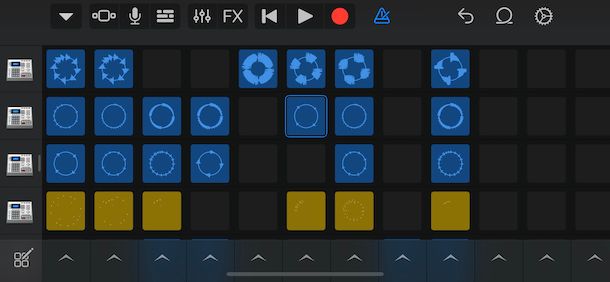
Se stai cercando un'app per DJ iPad e per iPhone e quanto ti ho già proposto non ti ha convinto in modo particolare, ti consiglio di usare GarageBand. Nel caso in cui non ne avessi mai sentito parlare, si tratta di una potente applicazione per la creazione musicale che Apple mette a disposizione di tutti gli utenti iOS/iPadOS (e degli utilizzatori di macOS). Trasforma il dispositivo in un vero e proprio studio di registrazione mobile, con la possibilità di suonare e registrare strumenti musicali come il pianoforte, la chitarra e molti altri. È gratis e la si trova preinstallata (qualora rimossa o non disponibile può essere nuovamente scaricata e installata dalla relativa sezione dell'App Store).
Per iniziare a creare musica con GarageBand, avvia l'app e, una volta visualizzata la schermata principale, fai tap sul pulsante (+) presente in alto a destra, dopodiché seleziona la scheda scheda Live loops presente in alto per creare musica come farebbe un deejay scegliendo tra una serie di set predefiniti (Dubstep, RnB, House, Rock, Hip Hop ecc.), altrimenti fai tap sulla scheda Tracce, scegli uno degli strumenti disponibili (Tastiere, Percussioni, Archi, Chitarra, Basso ecc.) e suonalo virtualmente tramite tramite il touch-screen del tuo device.
Nella parte alta della schermata di GarageBand sono disponibili i vari comandi, come quelli per aumentare o diminuire il volume, quello per registrare suoni, quello per aggiungere effetti e tracce vocali da microfono ecc., mentre facendo tap sull'icona con la ruota d'ingranaggio è possibile accedere alle impostazioni dell'app.
È altresì possibile collegare una chitarra o un basso al proprio dispositivo — tramite un adattatore apposito — e, selezionando la funzione Amplificatore presente nella schermata principale di GarageBand, suonarlo tramite l'app (per poi apportare modifiche digitali al suono).
Tutto chiaro? Bene, allora sappi che per registrare la tua creazione in GarageBand non devi far altro che premere sul pulsante Rec (quello con il cerchio rosso) che si trova in alto. Quando lo desideri, potrai interrompere la registrazione premendo nuovamente sul medesimo pulsante. Accanto ci trovi anche i tasti Play e Stop per gestire la riproduzione.
A lavoro ultimato, puoi salvare il tuo lavoro sfiorando il bottone con la freccia verso il basso che si trova in alto a sinistra, scegliendo la voce I miei brani dal menu che compare, premendo e continuando a tenere premuto per qualche istante sull'anteprima del progetto e selezionando la dicitura Condividi. In seguito, decidi se esportare il brano come file audio stereo, selezionando l'opzione Brano, oppure se salvarlo come file modificabile tramite GarageBand, scegliendo l'opzione Progetto. Per approfondimenti, puoi fare riferimento alla mia guida specifica su come usare GarageBand.
Altre app per DJ

Oltre alle soluzioni suggerite nei paragrafi precedenti, devi sapere che ci sono molte altre app per deejay che puoi prendere in considerazione. Alcune di queste permettono di far ascoltare al pubblico i propri lavori, altre addirittura di convertire i vinili fisici in formato digitale. Eccone alcune tra le più interessanti.
- LK — Ableton & Midi Controller (Android/iOS/iPadOS) — è l'app per Android, iPhone e iPad che permette di controllare in remoto Ableton Live, programma di produzione musicale tra i più noti del settore. Consente di controllare la registrazione, il missaggio e l'editing, con la possibilità di interagire con strumenti esterni tramite il collegamento di interfacce MIDI USB. È gratuita, ma sono disponibili acquisti in-app (a partire da 6,99 euro) per sbloccare tutte le funzioni.
- Caustic 3 (Android/iOS/iPadOS) — nota applicazione che consente di produrre musica. Offre non solo la possibilità di creare interi brani, ma di costruirne i singoli beat e la base musicale. Su Android è disponibile gratuitamente nella versione demo, ma non è possibile salvare ed esportare i propri lavori. La versione completa ha un costo di 6,99 euro, mentre su iOS/iPadOS costa direttamente 9,99 euro.
- Mixcloud (Android/iOS/iPadOS) — è l'app di una delle migliori piattaforme per caricare le proprie creazioni musicali e per ascoltare la musica di migliaia di deejay, con la possibilità di crearsi un pubblico e mettere in vetrina le proprie capacità. Consente di ascoltare, condividere e aggiungere ai preferiti gli “show” disponibili. Funziona su Android e iOS/iPadOS ed è gratis.
- FL Studio Mobile (Android/iOS/iPadOS) — è la versione mobile del noto programma FL Studio. Permette di trasformare lo smartphone o il tablet in un completo mixer virtuale, con la possibilità di creare e salvare progetti multitraccia applicando a essi numerosi effetti. Ha un costo di 17,99 euro per Android e di 14,99 euro per dispositivi iPhone e iPad.
- Cubasis 2 (iPadOS) — si tratta di una celebre e potente app che trasforma l'iPad in uno strumento professionale per la registrazione musicale. Permette di arrangiare, mixare, editare e registrare la propria musica con interessanti funzionalità, come la possibilità di adattare i loop al tempo dei propri pezzi. Il suo costo è di 24,99 euro.
- Launchpad (iOS/iPadOS) — si tratta di un'applicazione per creare e remixare musica, ideale per i deejay alle prime armi che amano le sonorità elettroniche. Permette di mescolare beat, bassline, melodie, canto ed effetti loop FX e ottenere ottimi risultati, con la possibilità di esportare la musica creata. È per iPhone e iPad e di base è gratis, ma vengono proposti acquisti in-app (al prezzo minimo di 1,99 euro) per sbloccare tutte le funzioni.

Autore
Salvatore Aranzulla
Salvatore Aranzulla è il blogger e divulgatore informatico più letto in Italia. Noto per aver scoperto delle vulnerabilità nei siti di Google e Microsoft. Collabora con riviste di informatica e cura la rubrica tecnologica del quotidiano Il Messaggero. È il fondatore di Aranzulla.it, uno dei trenta siti più visitati d'Italia, nel quale risponde con semplicità a migliaia di dubbi di tipo informatico. Ha pubblicato per Mondadori e Mondadori Informatica.






